9 personverninnstillinger for iPhone du bør slå på nå

Apple gjør en bedre jobb enn de fleste selskaper når det gjelder personvern. Men ikke alle standardinnstillingene på iPhone er i brukerens beste interesse.
Hvis du har en eldre iPhone som du har glemt passordet til, er det ikke mye du kan gjøre med det. Du måtte enten tilbakestille enheten i gjenopprettingsmodus eller flashe et nytt iOS-bilde for å starte fra bunnen av igjen. Dette er en sikkerhetsfunksjon som hjelper til med å opprettholde kryptering på enheten din i tilfelle den går tapt i fremtiden.
Men etter iOS 15.2 kan du nå tilbakestille enheten direkte fra låseskjermen hvis dette skjer med deg. Her er alt du trenger å vite om det.
Hvordan tilbakestille iPhone uten skrivebord
Du kan nå tilbakestille iPhone direkte fra låseskjermen uten behov for et skrivebord. Dette er ganske nyttig hvis du har glemt passordet ditt. Følg veiledningen nedenfor for å komme i gang.
Hva trenger du
Guide
Skriv inn tilfeldige passord på enheten din til du er helt utestengt. Du kan også bruke dette til å prøve å gjette det glemte passordet ditt.
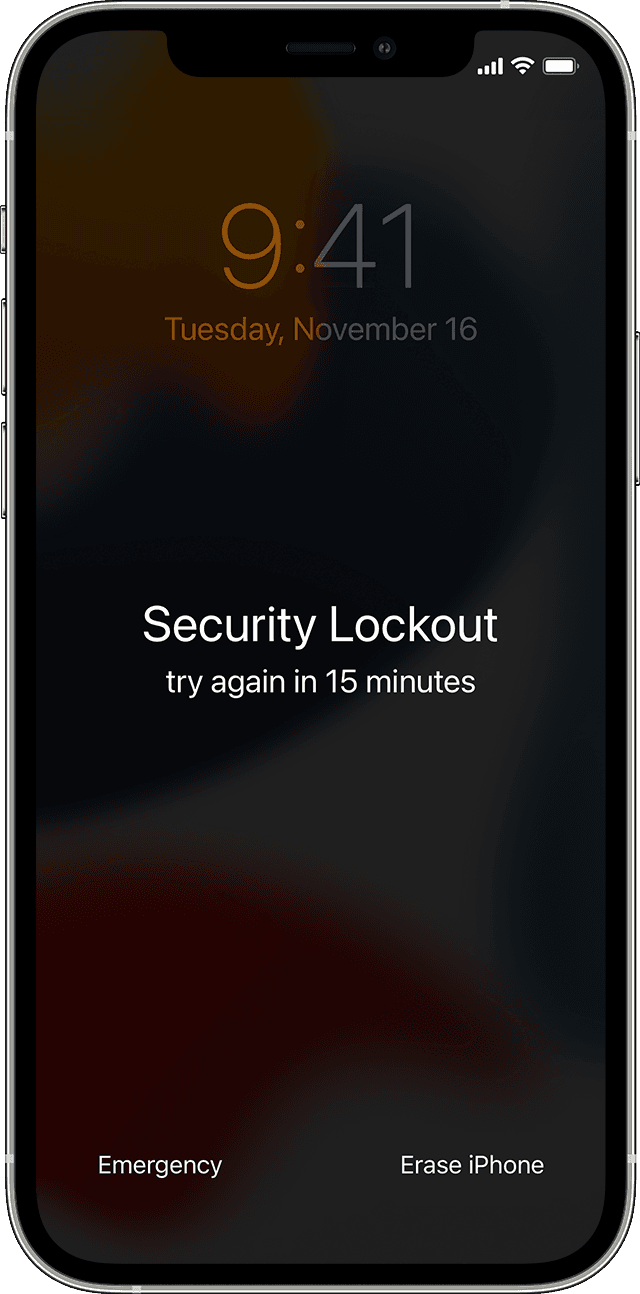
Når du er låst ute fra enheten, trykker du på "Slett iPhone".
Trykk på 'Slett [Enhet]'.
Trykk på det samme igjen for å bekrefte valget ditt.
Skriv inn Apple ID og passord når du blir bedt om det. Du vil nå bli logget av Apple-kontoen din.
Når du er logget av, trykker du på 'Slett [Enhet]'.
Enheten din vil nå tilbakestilles og dataene dine slettes. Når denne prosessen er fullført, bør iPhone starte på nytt. Du kan deretter sette opp Apple-enheten din med Apple-ID-en din igjen.
Når du er konfigurert, kan du angi et nytt passord på enheten din og gjenopprette data fra en sikkerhetskopi hvis tilgjengelig.
Kan jeg tilbakestille uten Apple ID-passord?
Dessverre kan du ikke tilbakestille enheten uten Apple ID og passord som du brukte på enheten. Dette vil sette enheten din i fare og åpne en gateway for ondsinnede brukere for å få tilgang til enheten din.
Vanlige spørsmål
Her er noen vanlige spørsmål som bør hjelpe deg med å komme opp i fart med denne nye funksjonen i iOS 15.2.
Hva om jeg kobler fra et lagret Wi-Fi-nettverk?
IKKE koble fra et kjent/tilkoblet Wi-Fi-nettverk. Når du er koblet fra, vil du ikke kunne koble til det samme med mindre du låser opp enheten.
Hva gjør du hvis du koblet fra et kjent nettverk?
Det eneste alternativet ditt på dette tidspunktet er å koble til et mobilnettverk og tilbakestille enheten. Hvis du derimot ikke har tilgang til et mobilnettverk, må du dessverre koble det til en stasjonær PC eller Mac for å tilbakestille enheten. Unødvendig å si at skrivebordet ditt trenger tilgang til nettverket for å tilbakestille iOS-enheten din.
Jeg husker ikke Apple ID-passordet mitt
I dette tilfellet anbefaler vi at du tilbakestiller Apple ID-passordet ditt via en annen stasjonær eller mobil enhet enn din nåværende enhet. Du kan bruke lenken nedenfor for å komme i gang. Når du har tilbakestilt og endret passordet ditt, kan du bruke det nye passordet til å tilbakestille enheten.
Vi håper dette innlegget hjalp til med å kaste lys over det nye tilbakestillingsalternativet for låseskjermen i iOS 15.2. Hvis du har flere spørsmål, send gjerne en kommentar nedenfor.
I SLEKT:
Apple gjør en bedre jobb enn de fleste selskaper når det gjelder personvern. Men ikke alle standardinnstillingene på iPhone er i brukerens beste interesse.
Med denne handlingsknappen kan du ringe ChatGPT når du vil på telefonen din. Her er en veiledning for å åpne ChatGPT ved hjelp av handlingsknappen på iPhone.
Hvordan ta et langt skjermbilde på iPhone hjelper deg med å enkelt fange opp hele nettsiden. Funksjonen for å rulle skjermbilder på iPhone er tilgjengelig på iOS 13, iOS 14, og her er en detaljert veiledning om hvordan du tar et langt skjermbilde på iPhone.
Du kan endre iCloud-passordet ditt på mange forskjellige måter. Du kan endre iCloud-passordet ditt på datamaskinen eller på telefonen din via et støtteprogram.
Når du sender et samarbeidsalbum på iPhone til noen andre, må de godta å bli med. Det finnes flere måter å godta invitasjoner til å dele et album på iPhone på, som vist nedenfor.
Fordi AirPods er små og lette, kan de noen ganger være lette å miste. Den gode nyheten er at før du begynner å rive huset fra hverandre og lete etter de savnede øreproppene dine, kan du spore dem ved hjelp av iPhonen din.
Visste du at avhengig av regionen der iPhonen din er produsert, kan det være forskjeller sammenlignet med iPhoner som selges i andre land?
Omvendt bildesøk på iPhone er veldig enkelt når du kan bruke nettleseren på enheten, eller bruke tredjepartsapplikasjoner for flere søkealternativer.
Hvis du ofte trenger å kontakte noen, kan du sette opp hurtiganrop på iPhonen din med noen få enkle trinn.
Å rotere skjermen horisontalt på iPhone hjelper deg med å se filmer eller Netflix, vise PDF-er, spille spill, ... mer praktisk og få en bedre opplevelse.








